超简单方法修改笔记本开机logo,三分钟搞定!
前言
一般情况下,修改开机logo需要在升级bios固件的过程通过升级软件嵌入logo图片,与固件一并写入bios中。也有部分主板厂家通过软件实现logo自定义。但是大多数的厂家为了安全起见,依然是封闭了修改渠道,这就使得不少用户只能忍受难看的默认logo以本人的小新pro13为例,小新的“天猫”logo个人就觉得相当一般,每每开机都不忍直视,早就想把它换掉了。
 小新pro13的“天猫头”开机logo
小新pro13的“天猫头”开机logo
好在已经有大神通过非常简单的方式,实现了自定义开机logo的功能。今天就给大家介绍一个神器——HackBGRT。下面摘录了作者在github上的原理描述。
HackBGRT是为基于UEFI的Windows系统设计的一个引导logo更换器。在基于UEFI的计算机上引导时,Windows可能会显示供应商定义的logo,该logo存储在UEFI固件上名为Boot Graphics Resource Table(BGRT)的部分中。通常很难永久地更改映像,但是可以使用自定义的UEFI应用程序在引导期间覆盖它。HackBGRT就是这么做的。
因此,系统使用UEFI引导方式是使用该软件的前提要求。为了确定符合条件,需要进入bios界面查看Boot Mode是否为UEFI方式。确认满足条件,那么恭喜,可以继续下面的步骤了
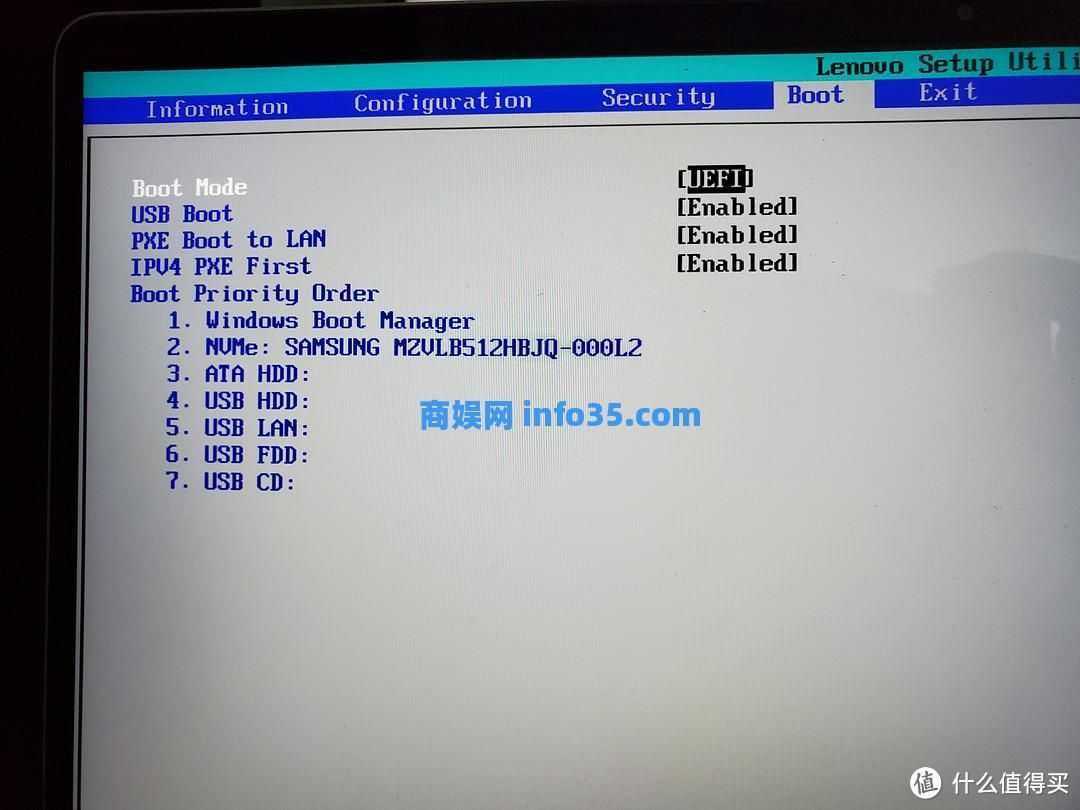 查看Boot Mode
查看Boot Mode
修改步骤
1、首先,依然是在bios界面,将图示的secure Boot选项改为disable,这样才允许对uefi引导进行自定义修改。
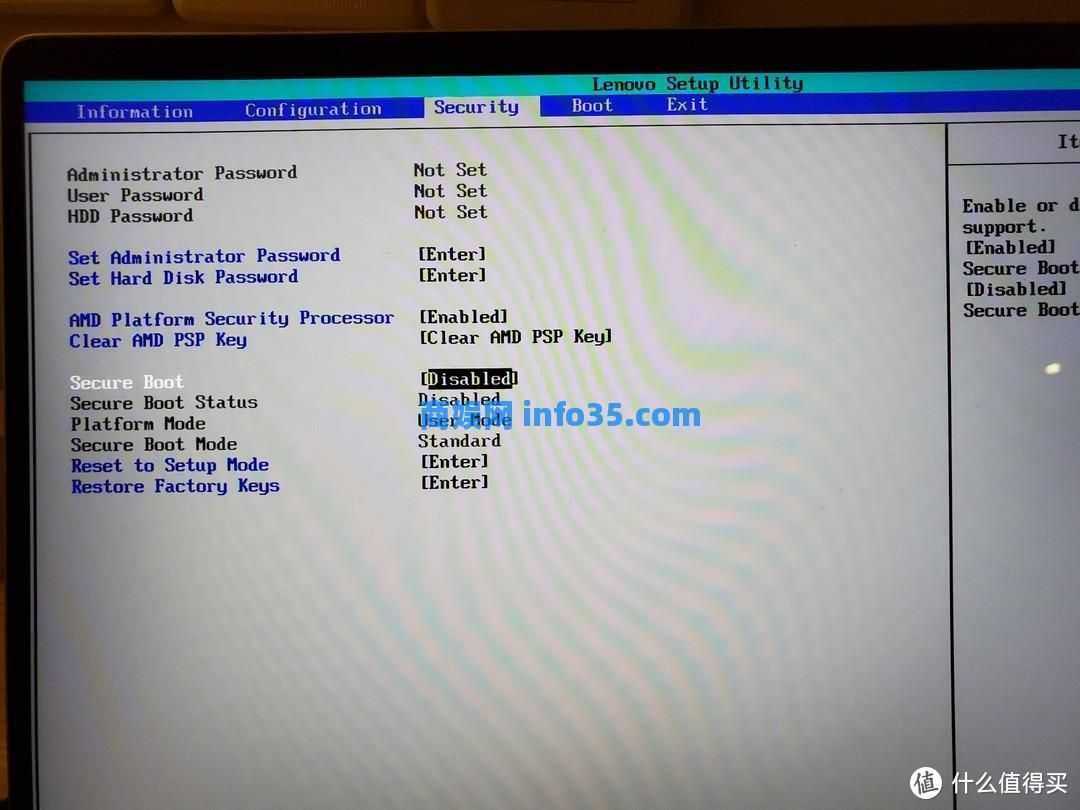 修改secure boot选项
修改secure boot选项
2、下载HackBGRT软件,运行setup.exe,弹出cmd界面,根据提示键盘输入i进行安装
(注:在上面的github作者主页或者网上资源均可以找到下载)
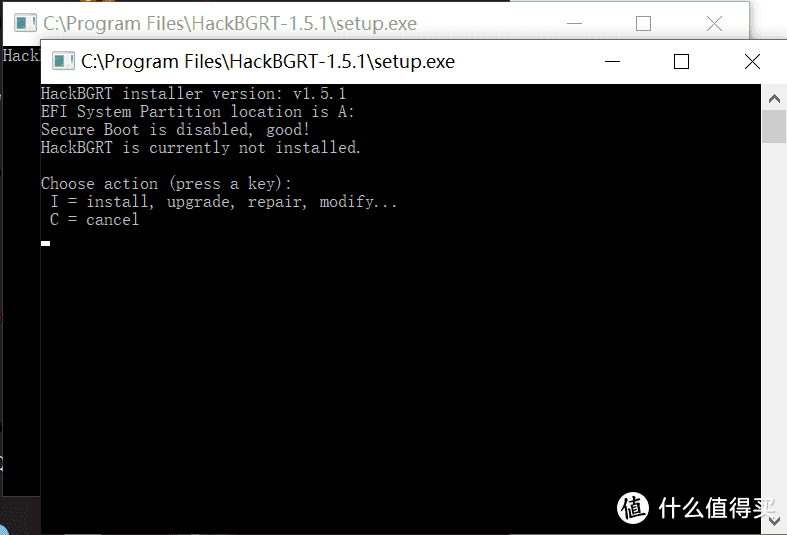 按I执行软件安装
按I执行软件安装
3、等待数秒后,会跳出一个名为config.txt的记事本文件,罗列了软件的各种参数信息,这里我们不需要做任何修改,直接关闭即可。
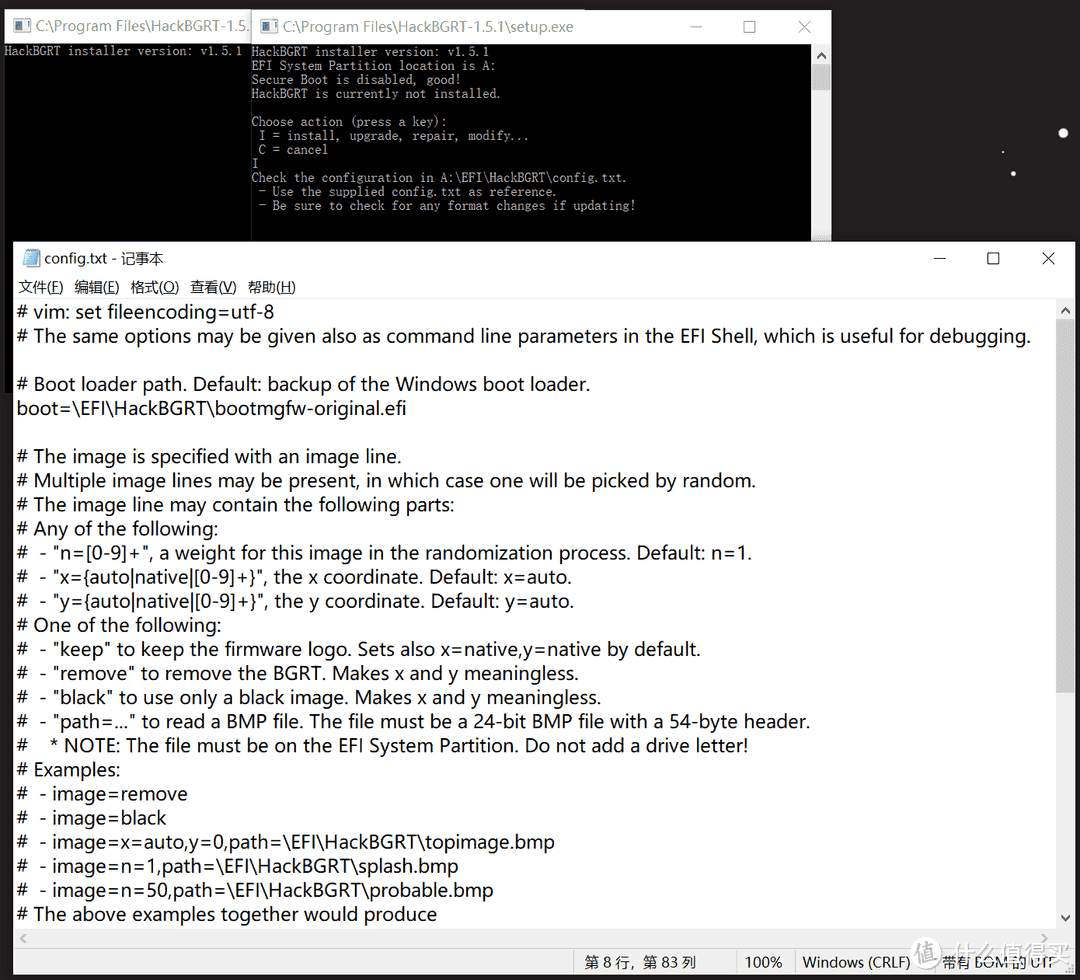 config.txt文件
config.txt文件
4、下一步,软件会通过画图软件自动弹出一张图片,这就是我们需要修改的开机logo图片了,将我们想设置的图片直接通过复制的方式覆盖掉该图片,点击保存即可。截图中展示的是本人已经替换好的张大妈logo注意了,图片要求必须为24位的bmp格式图片。图片尺寸不要太大,最好选用开机logo标准的640x480分辨率或以下。本人建议先在另一个地方创建好自己想要的logo,再复制替换到画图软件中即可。(注意:是直接替换画图软件中的画面,并非软件hackBGRT文件夹中的splash.bmp文件,后者不能100%保证替换成功。)
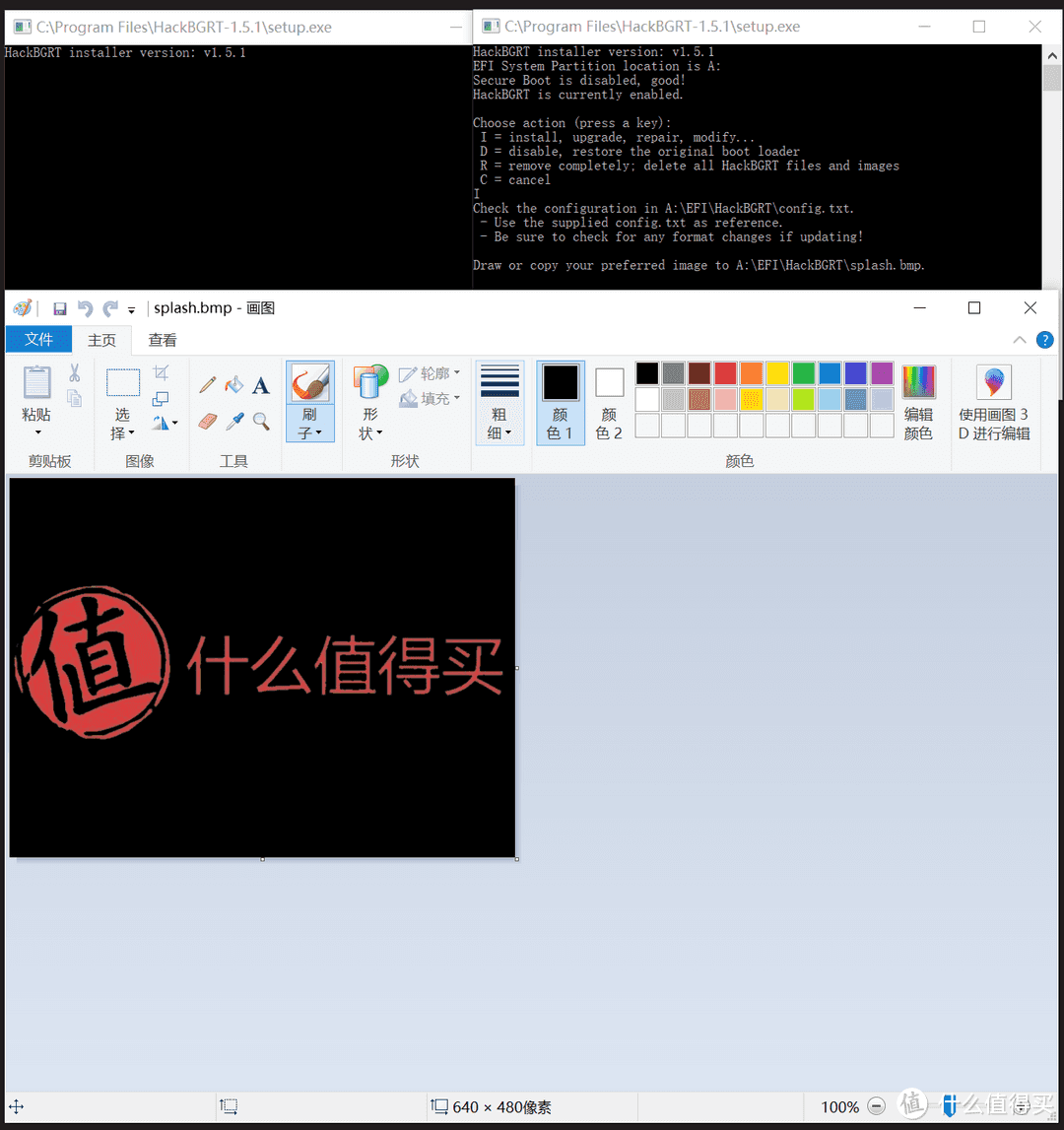 毕竟是zdm原创~就给大伙演示下替换成值得买logo吧
毕竟是zdm原创~就给大伙演示下替换成值得买logo吧
5、关闭画图软件,hackGBRT窗口提示安装完成,按任意键退出即可完成安装,再次重新启动就能看到我们替换好的开机logo咯。
 zdm开机logo展示,有一说一还是挺好看的
zdm开机logo展示,有一说一还是挺好看的
 开机动图展示
开机动图展示
总结
至此,修改logo教程就结束了,是不是非常的简单呢?
当然,安装过程中可能会遇到一些问题,本人就遇到过这几种情况:
1、安装完重启发现开机先显示默认logo,再显示自定义logo:这个可能属于安装不完全,首先尝试重启大法,依然有问题,则打开HackBGRT按R完全卸载后重新尝试安装。
2、安装后开机显示的logo是蓝色的windows视窗图案,顶上还有可能还有自定义logo:这种情况首先尝试重装软件。另外也有可能是自定义图案太小,无法完全覆盖,因此本人建议logo图片选用640x480的黑色背景,可以保证完全覆盖。
3、玩腻了,想恢复默认的开机logo,怎么操作:同样是打开HackBGRT按R进行完全卸载
4、要是操作不当无法开机了怎么办?按照作者的说法,用Windows安装(或恢复)介质可以修复启动问题。也就是说,尝试使用笔记本复位按键进入修复流程即可。最坏的结果,也就是重装一下系统了,当然严格按照我的步骤,应该是不会翻车的
那么本次文章到这里就结束了,希望可以帮到各位追求笔记本个性化的小伙伴吧~觉得教程实用,不妨给新人一点打赏吧~蟹蟹大家
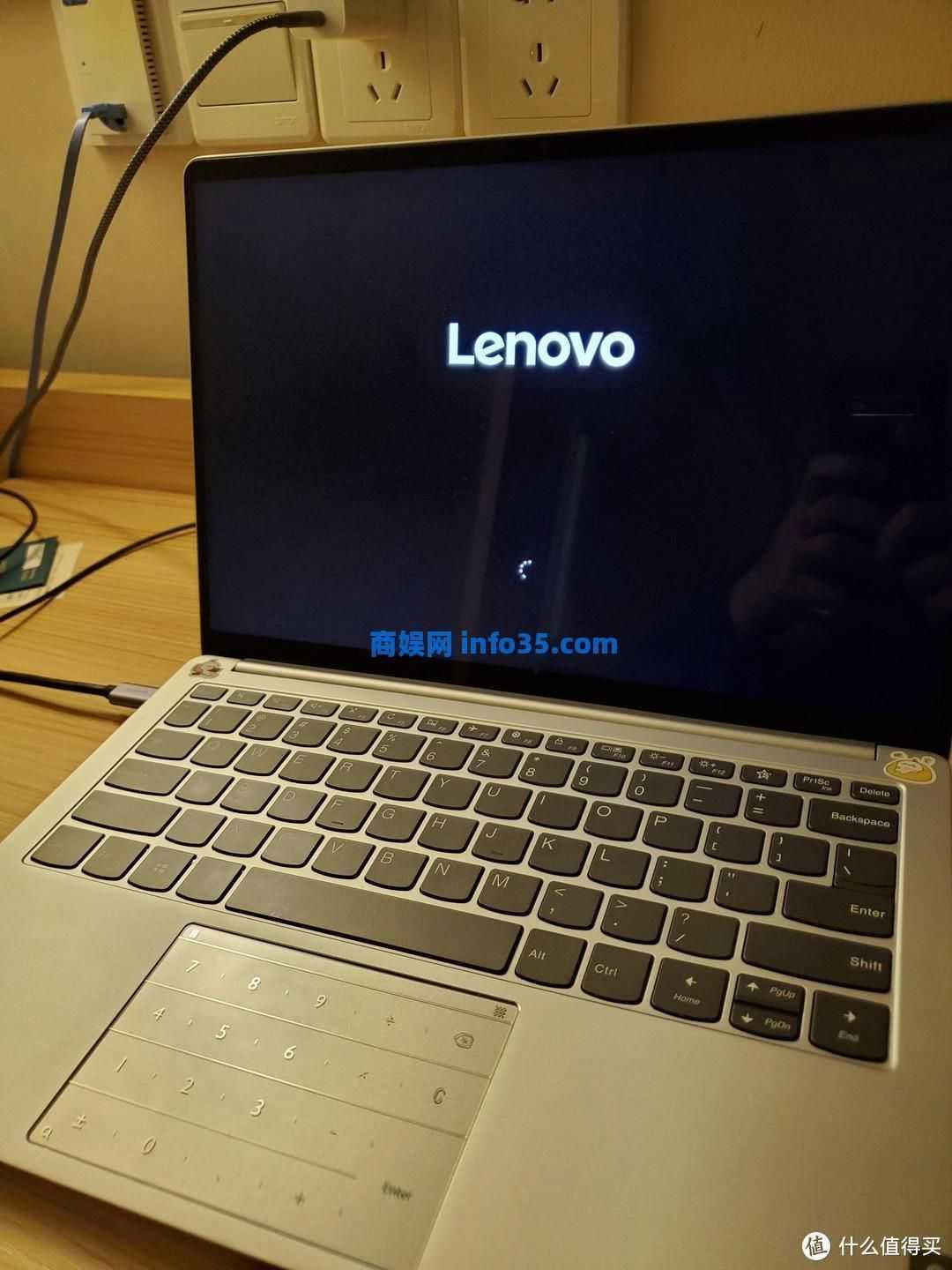 这是本人修改好的联想logo,联想电脑果然还是要配这个才没有违和感呀~
这是本人修改好的联想logo,联想电脑果然还是要配这个才没有违和感呀~


共有 0 条评论